Win11系统防火墙关闭了还是提示被拦截怎么办
更新日期:2024-04-10 16:20:35
来源:网友投稿
手机扫码继续观看

--><?xml encoding="UTF-8">
防火墙能够很好的保护电脑的安全,但是有时候也会拦截一些正在下载的文件软件,关闭防火墙后却还是会有提示被拦截,这究竟是怎么一回事呢?下面就为大家带来win11系统防火墙关闭了还是提示被拦截怎么办的具体解决办法,一起来看看吧。
解决方法:
1、"win+R"快捷键开启运行,输入"services.msc"回车打开。
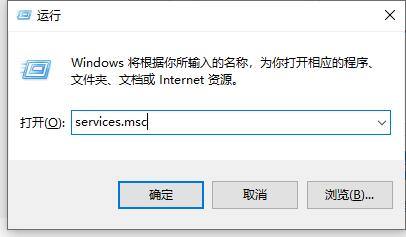
2、进入到新的界面后,找到右侧中的"security center"双击打开。
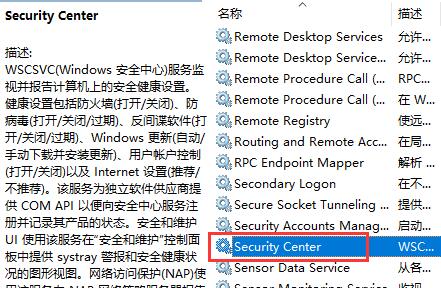
3、在打开的窗口中,将"启动类型"设置为"禁用"。
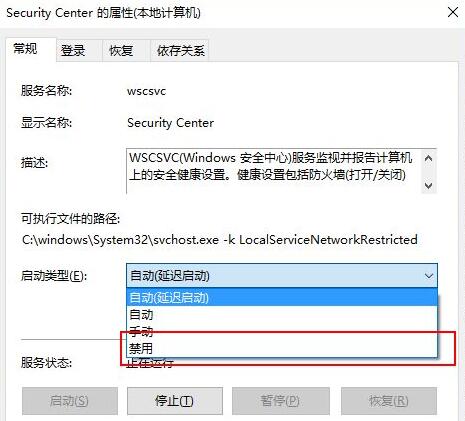
4、然后点击确定保存,并将电脑重新启动即可。
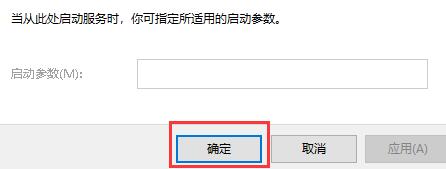
以上就是win11系统防火墙关闭了还是提示被拦截怎么办的全部内容了,希望对你有所帮助,关注本站了解更多相关资讯。
扩展阅读
| 其他问题 | |||
| 电脑慢处理教程 | win11改win7桌面 | 任务管理器被禁用 | |
- monterey12.1正式版无法检测更新详情0次
- zui13更新计划详细介绍0次
- 优麒麟u盘安装详细教程0次
- 优麒麟和银河麒麟区别详细介绍0次
- monterey屏幕镜像使用教程0次
- monterey关闭sip教程0次
- 优麒麟操作系统详细评测0次
- monterey支持多设备互动吗详情0次
- 优麒麟中文设置教程0次
- monterey和bigsur区别详细介绍0次
系统下载排行
周
月
其他人正在下载
更多
安卓下载
更多
手机上观看
![]() 扫码手机上观看
扫码手机上观看
下一个:
U盘重装视频






